Kako prenijeti Spotify popise pjesama na Apple Music na iPhoneu
Spotify se nedavno našao uhvaćen u kontroverzi oko dezinformacija koje se emitiraju tijekom podcasta Joe Rogan Experience ekskluzivnog za Spotify. Bilo da ste tim Neil ili samo tražite promjenu, evo kako prenijeti svoje Spotify popise za reprodukciju na Apple Music na iPhoneu.
Dok Spotify i Apple Music imaju prilično slične cijene od 9,99 funti mjesečno za pojedince i sa samo nekoliko funti između njih dvoje kada su u pitanju obiteljski i studentski planovi, Apple Music ima prednost što je dio Appleove pretplate One plan.
Apple One vam omogućuje da nabavite Apple Music, Apple TV Plus, Apple Arcade i iCloud Plus sve u jednom planu za samo 14,95 £ mjesečno, ili s Apple News Plus i Apple Fitness Plus za 29,95 £/mjesečno, za uštedu od 7,50 £ do 22 £/mjesečno, ovisno o tome koju razinu odaberete za.
Ovo je samo još jedan razlog zašto biste mogli biti u iskušenju da pređete sa Spotifyja i odete na Apple Music.
Bez obzira na vašu ispriku, evo kako prenijeti svoje popise pjesama sa Spotifyja na Apple Music bez ponovnog ručnog unosa pjesama, jednu po jednu.
Jednostavni načini prijenosa Spotify popisa pjesama na Apple Music
Najlakši način za prijenos popisa pjesama sa Spotifyja na Apple Music na vašem iPhoneu je putem aplikacije SongShift.
-
Korak
1Preuzmite SongShift

Idite na App Store na svom uređaju i potražite aplikaciju SongShift. Nakon što pronađete aplikaciju, pritisnite gumb Preuzmi

-
Korak
2Dodirnite Spotify

Nakon što se aplikacija preuzme i otvori, dodirnite Spotify i slijedite upute na zaslonu za prijavu.

-
Korak
3Dodirnite Apple Music

Zatim dodirnite Apple Music i još jednom slijedite upute na zaslonu za prijavu.

-
Korak
4Potvrdite svoje veze

Nakon što su i vaši računi Spotify i Apple Music povezani, dodirnite Nastavi da biste prešli na sljedeći korak.

-
Korak
5Započnite

Pritisnite gumb Započni da započnete proces prijenosa na svoje popise za reprodukciju.

-
Korak
6Prijaviti se

Dodirnite znak plus u gornjem desnom kutu.

-
Korak
7Izvor

Dodirnite Izvor postavki na izborniku koji se pojavi.

-
Korak
8Odaberite Playlist i Spotify

Ovdje odabirete odakle želite preuzeti sadržaj, pa odaberite Playlist i Spotify.

-
Korak
9Nastaviti

Dodirnite gumb Nastavi da biste prešli na sljedeći korak.

-
Korak
10Odaberite popis za reprodukciju

Sada je vrijeme da odaberete popis za reprodukciju na koji želite premjestiti, pa odaberite onaj koji želite premjestiti sa Spotifyja na Apple Music.

-
Korak
11Dodirnite Gotovo

Nakon što je popis za reprodukciju odabran, pritisnite gumb Gotovo za prijelaz na sljedeći korak.

-
Korak
12Napravite novi popis za reprodukciju

Dodirnite Stvori novi popis pjesama i odaberite svoj odredišni popis za reprodukciju, Apple Music

-
Korak
13Nastaviti

Dodirnite Nastavi da biste prešli na sljedeći korak.

-
Korak
14Skoro tamo

Dodirnite Završio sam za prijenos svoje liste za reprodukciju na Apple Music.

Također možete prenijeti svoje popise pjesama pomoću Soundiiz-a ako to želite učiniti na računalu u prozoru preglednika.
Možda ti se svidi…

Najbolje bežične slušalice 2022: Najbolje jeftine i vrhunske slušalice

Najbolje slušalice 2021: Najbolje po svaku cijenu
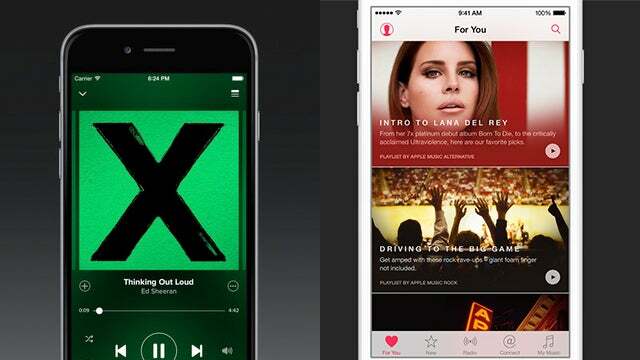
Apple Music vs Spotify: Kako se uspoređuju usluge streaminga glazbe?
Kako prenijeti svoje popise pjesama pomoću Soundiiz-a:
Ova metoda je za ako koristite PC ili Mac za premještanje Spotify popisa za reprodukciju na Apple Music.
- Posjetite Soundiiz.com
- Kliknite Start sada
- Kliknite Prijava pomoću Spotifyja i slijedite upute na zaslonu za prijavu
- Kliknite na logotip Apple Music na lijevoj strani zaslona
- Slijedite upute na zaslonu za prijavu na Apple Music
- Kliknite Prijenos
- Kliknite Popisi za reprodukciju
- Odaberite Spotify kao svoju izvornu platformu
- Odaberite popis pjesama koji želite prenijeti
- Kliknite Prijenos
- Imenujte svoj popis za reprodukciju
- Kliknite Spremi konfiguraciju
- Odaberite pjesme koje želite prenijeti
- Kliknite Potvrdi
- Odaberite Apple Music kao odredište
- Popis bi se trebao automatski prenijeti u vašu Apple Music biblioteku
Zašto vjerovati našem novinarstvu?
Osnovan 2004. godine, Trusted Reviews postoji kako bi našim čitateljima pružio temeljite, nepristrane i neovisne savjete o tome što kupiti.
Danas imamo 9 milijuna korisnika mjesečno diljem svijeta, a procjenjujemo više od 1000 proizvoda godišnje.



